Командная строка (cmd.exe) в Windows 10 является мощным инструментом для управления и настройки операционной системы. Она предоставляет пользователю возможность выполнять различные команды и скрипты для управления компьютером с помощью текстовых команд. В этой статье мы рассмотрим основные аспекты использования командной строки в Windows 10٫ а также несколько полезных команд для ее эффективного использования.
- Открытие командной строки в Windows 10
- Особенности командной строки в Windows 10
- Как вызвать командную строку в Windows 10 горячие клавиши?
- Как вызвать командную строку в Виндовс 10?
- Где найти командную строку?
- Как открыть командную строку в Windows 10 не входя в систему?
- Как вызвать окно поиска?
- Как вызвать быструю строку?
- Как вызвать консоль?
- Как войти в систему через командную строку?
- Как запустить cmd?
- Где лежит ярлык cmd?
- Как сделать каталог текущим?
- Как открыть командную строку в текущей папке Windows 10?
- Как зайти в командную строку без пароля?
- Как сбросить пароль с помощью командной строки?
- Как обойти пароль при входе в Windows 10?
- 40 Windows Commands you NEED to know (in 10 Minutes)
Открытие командной строки в Windows 10
Существует несколько способов открыть командную строку в Windows 10⁚
1. **Использование меню "Пуск"**⁚
‒ Нажмите на кнопку "Пуск" в панели задач или клавишу `Windows`.
Введите "cmd" в строке поиска и нажмите Enter.
2. **Использование контекстного меню**⁚
‒ Перейдите в любую папку в файловом менеджере.
— Нажмите правой кнопкой мыши на пустом месте в окне папки.
‒ Выберите "Открыть окно команд".
3. **Использование Power User Menu**⁚
‒ Нажмите `Win + X` для открытия Power User Menu.
, Выберите "Командная строка (администратор)" для запуска командной строки с административными правами.
4. **Использование Run Box**⁚
, Нажмите `Win + R`, чтобы открыть окно "Выполнить".
‒ Введите "cmd" и нажмите Enter.
Основные команды командной строки
1. Смена директории
bash
cd <путь> Изменить текущую директорию
cd .. Перейти на уровень вверх
2. Отображение списка файлов и папок
bash
dir Показать содержимое текущей директории
dir /p Постраничное отображение содержимого
dir /w Отображение содержимого в столбцах
3. Управление файлами и папками
bash
mkdir <имя_папки> Создать новую папку
rmdir <имя_папки> Удалить папку
del <имя_файла> Удалить файл
4. Сетевые команды
bash
ping <адрес> Проверить подключение к узлу сети
ipconfig Отобразить конфигурацию сети
5. Завершение работы
bash
exit Закрыть окно командной строки
Это только небольшая часть доступных команд. В командной строке Windows 10 доступно более 280 команд для выполнения различных задач.
Особенности командной строки в Windows 10
— **Административный доступ**⁚ Командную строку можно запустить с административными привилегиями для выполнения командтребующих повышенных прав доступа.
— **Использование скриптов**⁚ В командной строке можно создавать и запускать скрипты для автоматизации задач.
— **Отладка и диагностика**⁚ С помощью командной строки можно проводить отладку и диагностику различных проблем в системе.
Использование командной строки в Windows 10 может значительно повысить продуктивность пользователя и упростить выполнение определенных задач. Ознакомление с основными командами и способами использования командной строки позволит пользователям более эффективно управлять своим компьютером под управлением Windows 10.
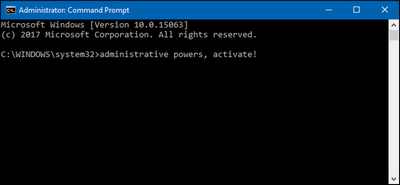
Как запустить командную строку в Windows 8, 8.1, 10
- Нажмите +S на клавиатуре.
- Введите в строке поиска cmd.
- Чтобы запустить командную строку: с правами администратора, нажмите правой кнопкой мыши на Командная строка и выберите Запуск от имени администратора; с правами обычного пользователя, выберите Командная строка.
Как вызвать командную строку в Windows 10 горячие клавиши?
Способы запуска командной строки:
Клавиши Win+R и в появившемся окне введите cmd после чего нажмите Enter (во всех версиях Windows); Нажимаем Win+X теперь нужно нажать на русской раскладке К – откроется командная строка в обычном режиме (Windows 10);
Как вызвать командную строку в Виндовс 10?
Отображение поля поиска на панели задач
- Нажмите и удерживайте (или щелкните правой кнопкой мыши) панель задач и выберите пункт "Поиск".
- Выберите "Показать поле поиска".
Где найти командную строку?
Откройте командную строку из окна запуска
Нажмите Win + R, чтобы открыть окно «Выполнить». Введите «cmd» и нажмите «ОК», чтобы открыть обычную командную строку. Введите «cmd», а затем нажмите Ctrl + Shift + Enter, чтобы открыть командную строку от имени администратора.
Как открыть командную строку в Windows 10 не входя в систему?
Для этого нажимайте F11, как только вы включите компьютер, и вы попадете на экран расширенного запуска, где вы снова сможете выбрать командную строку. Последний вариант – удерживать клавишу Shift при перезапуске Windows 10. Это снова приведёт вас к экрану расширенного запуска, где вы можете запустить Командную строку.
Как вызвать окно поиска?
Независимо от того, ищете ли вы что-либо на сайте или в документе, вы можете воспользоваться клавишами «Win+F». В открывшееся окно поиска вы можете внести любую цель поиска. В текстовом редакторе MS Word для вызова функции поиска также существует своя комбинация клавиш «Ctrl+F».
Как вызвать быструю строку?
Как вызвать командную строку в Windows 10
- Способ 1: Нажмите на клавиатуре сочетание клавиш Win+R. …
- Командная строка будет запущена:
- Способ 2: Нажмите на клавиатуре сочетание клавиш Win+X. …
- Способ 3: Можно воспользоваться поиском Windows.
Как вызвать консоль?
Использование поиска Windows
- ввести [cmd] в горизонтальной панели рядом с «Пуск»;
- зажать Win+S (позвать «искателя» принудительно) и набрать [cmd];
- прописать «Командная строка» и тапнуть на «Запустить как админ».
Как войти в систему через командную строку?
В командную строку введите следующие две команды:
- net user имя_аккаунта пароль_аккаунта /add и нажмите ввод
- net localgroup Администраторы имя_аккаунта /add и нажмите ввод
- net user Name 12345 /add (Name — имя_аккаунта; 12345 — пароль_аккаунта)
Как запустить cmd?
Как запустить командную строку в Windows 8, 8.1, 10
- Нажмите +S на клавиатуре.
- Введите в строке поиска cmd.
- Чтобы запустить командную строку: с правами администратора, нажмите правой кнопкой мыши на Командная строка и выберите Запуск от имени администратора; с правами обычного пользователя, выберите Командная строка.
Где лежит ярлык cmd?
Не секрет, что стандартная командная строка – это исполняемый файл, именуемый cmd.exe. Его место хранения для 32-х битной Windows 10 находится в папке Windows\System32.
Как сделать каталог текущим?
Примеры команды CD
- Смента текущего каталога на C:\123 — cd C:\123.
- Имя текущего каталога в строке вызова преобразуется к тому же регистру символов, что и для существующих имен на диске. Так, команда CD C:\TEMP на самом деле сделает текущим каталог C:\Temp, если он существует на диске.
Как открыть командную строку в текущей папке Windows 10?
Самый простой способ запуска командной строки в текущей папке — перейти в адресную строку проводника, ввести cmd и нажать Enter ! Для приверженцев мыши есть контекстные меню.
Как зайти в командную строку без пароля?
вы можете просто нажать Shift + F10, чтобы отобразить командную строку.
Как сбросить пароль с помощью командной строки?
В командной строке введите net user имя_пользователя новый_пароль и нажмите Enter.
Как обойти пароль при входе в Windows 10?
Не имея диска для сброса пароля под рукой, по умолчанию встроенная учетная запись администратора может помогать вам обойти пароль Windows 10. Если вы видите аккаунт с именем «Администратор» на экране при входе, то вы можете напрямую зайти в систему без пароля.







